[5 דרכים] כיצד לאחסן הודעות באייפון בצורה בטוחה ומהירה?
בעוד שתמונות אייפון מכילות רגעים בלתי נשכחים רבים, להודעות יש מידע חיוני שלא ניתן לחשוף. כדי למנוע מחיקתם בטעות מהאייפון שלך, אחסון ההודעות הוא דרך מושלמת אחת! עם זאת, אפל לא מספקת פונקציונליות מובנית בחינם כדי לשמור אותם. לכן, פוסט זה נותן לך את 5 הדרכים הנגישות ביותר לארכיון הודעות טקסט באייפון, מה שמאפשר לך לא לדאוג עוד לאבד הודעה בטעות. גלול למטה עכשיו!
רשימת מדריכים
הדרך האולטימטיבית לארכיון הודעות טקסט/תמונה באייפון כיצד לאחסן הודעות בארכיון באייפון 15/14/13 עם צילומי מסך שמור הודעות טקסט חשובות באייפון דרך Notes כיצד לאחסן הודעות באייפון לענן באמצעות iCloud השתמש ב-iTunes כדי לסנכרן את ההודעות שלך באייפון 15/14/13/12 שאלות נפוצות לגבי איך לאחסן הודעות בארכיון באייפוןהדרך האולטימטיבית לארכיון הודעות טקסט/תמונה באייפון
למרות שהאייפון לא מציע את האפשרות לאחסן הודעות טקסט ישירות בארכיון, אתה עדיין יכול לאחסן הודעות באייפון למחשב עם AnyRec PhoneMover. אז, במקרה שחסרים נתונים, אתה יכול למצוא את הגב כדי לשחזר את כל ההודעות לאייפון שלך 15/14/13/12. אם ברצונך לשחזר הודעה ספציפית בלבד, תוכל להשתמש בקצה של תכונת החיפוש המובנית שלה כדי לאתר את ההודעה האחת. כלי זה מספק גם העברה בלחיצה אחת של הודעות למחשב, ללא הגבלות של iTunes או העברת אפליקציות אחרות.

העבר הכל מאייפון למחשב, כולל הודעות, בלחיצה אחת.
תן לך הצצה להודעות טקסט לפני ההעברה עם פונקציית התצוגה המקדימה.
יכול גם לייצא הודעות ו-iMessages בפורמט TXT, HTML או CSV.
מאפשר לך לארגן ולנהל הודעות טקסט/תמונות באייפון בתוך התוכנית.
100% Secure
שלב 1.הבא כבל USB כדי לחבר את האייפון למחשב שלך. לאחר החיבור, הקש על "אמון" בהתראה הקופצת במכשיר הנייד שלך כדי להתחיל לסרוק את נתוני האייפון שלך.

שלב 2.כאשר זה יסתיים, עבור אל "הודעות" מהכרטיסייה בצד שמאל כדי לטעון את כל הודעות האייפון מאורגנות באותו אופן כפי שהן מוצגות במכשיר הנייד שלך.

שלב 3.לחץ על כל הודעה שברצונך לאחסן למחשב שלך; אתה יכול ללחוץ על "תיבת הסימון" למעלה כדי לבחור הכל. לאחר שתסיים, לחץ על "ייצוא למחשב" כדי לבחור את מיקום הקובץ לשמירת ההודעות הללו. לחץ על "בחר תיקייה" כדי לאמת את הבחירה. בדרך זו, אתה יכול סנכרן הודעות iPhone עם Mac.

כיצד לאחסן הודעות בארכיון באייפון 15/14/13 עם צילומי מסך
צילום מסך של הודעות הטקסט שלך יכול לשמש גם לארכיון הודעות באייפון שכן הוא יישמר באפליקציית התמונות. עם זאת, זה עשוי להיות מאתגר בשלב מסוים מכיוון שאתה צריך לחפש את ההודעות הרצויות באופן ידני, והטלפון שלך יצרוך הרבה מקום בגלל הקבצים החדשים האלה.
אם לא אכפת לך, הנה איך לאחסן הודעות בארכיון באייפון על ידי צילום מסך:
1. לאייפון עם Touch ID: עבור לאפליקציית "הודעות", ולאחר מכן בחר את ההודעה הרצויה. צלם צילום מסך על ידי לחיצה על כפתורי "בית" ו"הפעלה".
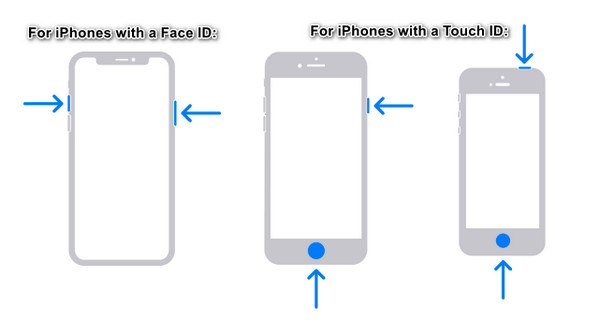
2. לאייפון עם Face ID: לאחר שפתחתם את ההודעה הרצויה לארכיון, לחצו בבת אחת על כפתורי ה"צד" ו"הגברת עוצמת הקול".
שמור הודעות טקסט חשובות באייפון דרך Notes
כעת, אם יש לך בראש הודעת טקסט ספציפית לארכיון באייפון, שקול להשתמש ב-Notes. כל שעליך לעשות הוא להעתיק ולהדביק את הודעות הטקסט של האייפון, ואז תוכל לבטל את ההודעות הללו מאפליקציית ההודעות מיד לאחר מכן. עם זאת, העתקה והדבקה לא יכללו פרטים כמו השולח והמספר אם אתה משתמש ב-Notes כדי לאחסן הודעות בארכיון באייפון.
שלב 1.פתח את אפליקציית "הודעות", ואז עבור אל ההודעה שברצונך לאחסן. "לחץ לחיצה ארוכה" על הטקסט כדי לראות אפשרויות, ובחר "העתק".
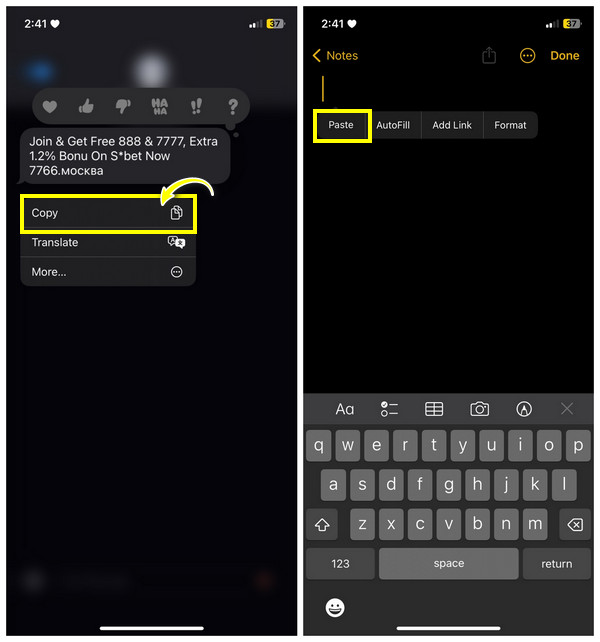
שלב 2.עבור אל "הערות" והתחל אחד חדש על ידי הקשה על כפתור "נייר". הקש בכל מקום באזור הריק ובחר "הדבק".
כיצד לאחסן הודעות באייפון לענן באמצעות iCloud
נניח שפרטי הקשר חיוניים לך לצד ההודעות שלהם; השתמש ב-iCloud כדי לאחסן הודעות בארכיון באייפון. מלבד הודעות טקסט, iCloud עובד על גיבוי אנשי קשר, מוזיקה, תמונות ועוד. אבל, אם יש לך כל כך הרבה הודעות לארכיון או לגבות, השטח הפנוי של 5GB עשוי להתמלא במהירות, אז עליך לשלם עבור שטח אחסון נוסף כדי להמשיך לאחסן הודעות חדשות בארכיון.
אם יש לך מספיק שטח אחסון בענן, אתה מוכן לבצע את השלבים הבאים כדי לאחסן הודעות טקסט באייפון:
שלב 1.אשר שיש לך רשת Wi-Fi חזקה כדי למנוע קשיים בסנכרון הודעות האייפון שלך.
שלב 2.לאחר מכן, פתח את "הגדרות", הקש על "שם" שלך ובחר "iCloud". אתר את "הודעות" בקטע "אפליקציות באמצעות iCloud"; אנא הפעל אותו. הודעות הטקסט שלך באייפון יסונכרנו ל-iCloud מיד!
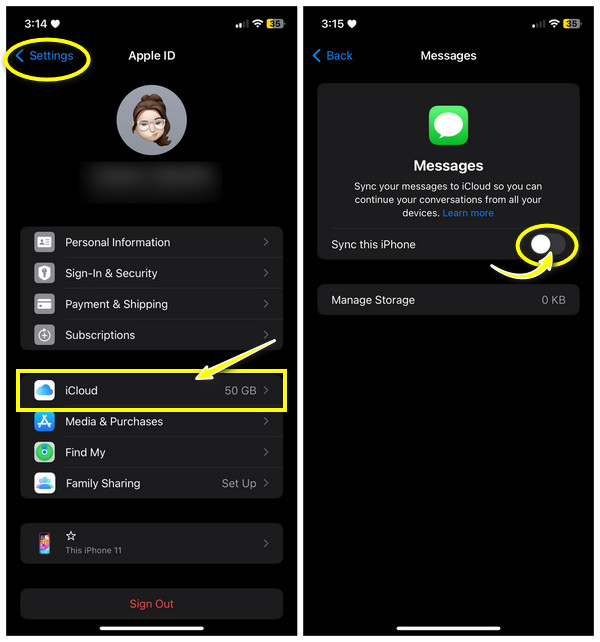
השתמש ב-iTunes כדי לסנכרן את ההודעות שלך באייפון 15/14/13/12
כמו iCloud, גם iTunes יכול לגבות הודעות באייפון, תמונות, קטעי וידאו וכו' בעוד שאתה יכול לאחסן הודעות בארכיון באייפון עם iTunes, עליך לוודא שההודעות לא מסונכרנות עם iCloud. בנוסף, אתה לא יכול רק לגבות הודעות. יתרה מכך, iTunes תמחק את הנתונים הקיימים באייפון לאחר השחזור מגיבוי. למרות שזה המקרה עם iTunes, זה עדיין יעיל בארכיון הודעות טקסט.
לאחר שתהיה מוכן, הנה איך לאחסן הודעות בארכיון באייפון עם iTunes:
שלב 1.הורד את הגרסה החדשה של iTunes למחשב שלך. לאחר מכן, הכן כבל USB כדי לחבר אליו את האייפון שלך. הקפד להקיש על "אמון" באייפון שלך.
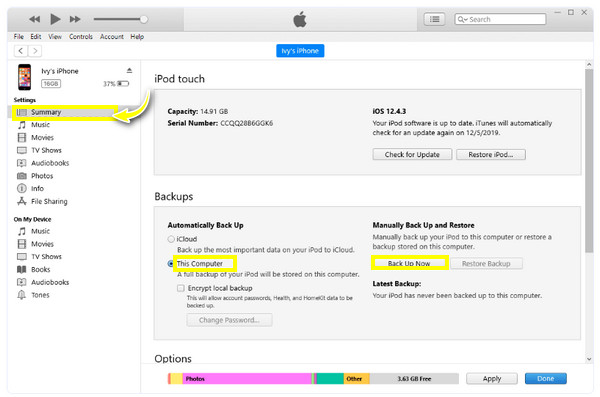
שלב 2.במסך ה-iTunes, לחץ על כפתור "התקן" או על האייפון שלך למעלה ולאחר מכן על הכרטיסייה "סיכום". תחת "גיבויים", לחץ על לחצן הבחירה של "מחשב זה", ולאחר מכן הקש על "גבה כעת" כדי להתחיל.
שאלות נפוצות לגבי איך לאחסן הודעות בארכיון באייפון
-
האם אתה יכול לאחסן iMessages באייפון?
למרבה הצער, האייפון אינו מספק אפשרות ישירה לארכיון הודעות, כולל iMessages. ברגע שהנמען קורא אותה, ההודעה מוצפנת. עם זאת, ישנן דרכים רבות לעשות זאת, כמו צילום מסך, דרך הערות, iCloud ואחרות שנדונו.
-
כיצד אוכל לצלם צילומי מסך בקלות לארכיון הודעות באייפון?
מלבד השימוש בלחצנים, אתה יכול להשתמש במגע המסייע כדי לצלם את המסך שלך. הקש עליו, עבור אל מכשיר, עבור אל עוד והקש על החץ כדי לראות את אפשרות צילום המסך. אם זה לא מופעל באייפון שלך, מצא את הגדרות, נגישות ואתר את Touch.
-
מה הטעם ללמוד לאחסן הודעות בארכיון באייפון?
אחסון הודעות טקסט בארכיון מציע לך תיעוד של חילופי דברים שהנמען או אנשים אחרים אינם יכולים לשנות לאחר הסרת ההודעות מחשבונם. בנוסף, זה חיוני ברגע שמחקת בטעות הודעות.
-
האם אוכל לאחסן דוא"ל ישירות באייפון?
כן. אתה יכול להעביר הודעות דוא"ל לארכיון ישירות כדי למנוע מהתיבת הדואר הנכנס שלך להיות עמוס. כל הודעות האימייל המאוחסנות בארכיון יישארו בתיקייה אלא אם תמחק אותן.
-
איך אתה משתמש ב-Finder כדי לאחסן הודעות בארכיון באייפון?
אם השתמשת ב-Mac OS העדכנית ביותר, אינך יכול עוד להשתמש ב-iTunes; במקום זאת, השתמש ב-Finder כדי לאחסן הודעות בארכיון. עשה זאת על ידי חיבור האייפון שלך ואז הפעלת Finder. מצא את דרכך ללשונית כללי כדי לראות את אפשרות הגיבוי. לחץ על גיבוי עכשיו.
סיכום
אחסון בארכיון הוא התשובה אם אתה רוצה להסיר הודעות עדיין לא רוצה לאבד אותן! אתה יכול לאחסן הודעות בארכיון באייפון באמצעות צילומי מסך, הערות, iCloud או iTunes, אבל אתה עלול להיתקל בבעיות כמו אין מספיק מקום בענן, אי יכולת לגבות באופן סלקטיבי ואחרות. לפיכך, להכיר יותר את AnyRec PhoneMover הכלי חיוני. זהו הפתרון האידיאלי שלך לגיבוי הודעות טקסט, תמונות, אנשי קשר, סרטונים ומוזיקה בצורה חלקה ומהירה מבלי להשפיע על הנתונים הקיימים. השג שום דבר מלבד גדלות עם הכלי הזה להעברת נתונים.
100% Secure
